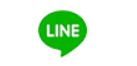一、登录前准备
设备要求
Windows 10及以上系统或macOS 10.15.7及以上系统。
LINE电脑端8.3.0以下版本已停止服务,需通过LINE官网下载最新版安装包。
账号注册
电脑端无法直接注册,需先在手机端完成注册:
打开LINE手机APP → 点击“新账号注册” → 输入手机号 → 接收验证码 → 设置密码。
注册后,建议绑定邮箱以便后续登录。

二、电脑端登录方式详解
方式一:二维码登录(推荐)
手机端操作打开LINE手机APP → 点击右上角“设置” → 选择“设备” → 点击“登录网页版”。
电脑端操作
打开LINE电脑版 → 点击“扫描二维码登录”。
用手机扫描电脑端显示的二维码 → 确认登录。
方式二:邮箱/手机号+密码登录
输入账号信息
打开LINE电脑版 → 选择“邮箱登录”或“手机号登录”。
输入注册时绑定的邮箱/手机号及密码。
手机验证
首次登录或更换设备时,需通过手机接收验证码。
输入验证码后完成验证,即可登录。
方式三:Chrome插件登录(辅助方案)
安装Chrome插件
打开Chrome浏览器 → 进入
Chrome网上应用店
→ 搜索“LINE” → 添加至Chrome。
登录操作
点击浏览器工具栏的LINE插件图标 → 输入账号密码 → 完成登录。
三、常见问题解决方案
1. 收不到验证码?
检查信号:确保手机信号良好,或切换至Wi-Fi网络。
语音验证:点击验证界面下方的“电话验证”,接听自动语音播报的验证码。
邮箱验证:若已绑定邮箱,可通过邮箱接收验证码。
版本更新:检查手机LINE版本是否为最新,旧版本可能导致验证失败。
2. 版本过低无法登录?
电脑端:LINE电脑端8.3.0以下版本已停止支持,需下载最新版。
手机端:手机版LINE需更新至12.18.0以上版本,否则可能无法登录。
3. 账号被封或无法登录?
申诉解封:通过
LINE意见反馈网站
提交申诉,或联系客服。
检查违规:确认账号是否涉及发送垃圾信息、违反社区规范等行为。
4. 网络问题导致登录失败?
代理配置:若网络受限,可通过配置代理服务器或使用VPN工具(如Proxifier)绕过限制。
清理缓存:清除LINE应用缓存或重启设备后重试。
四、安全建议
绑定邮箱:在“设置” → “账号管理”中绑定邮箱,增加登录灵活性。
双重验证:启用双重验证(设置 → 账号 → 安全),提升账号安全性。
定期更新:保持LINE应用为最新版本,避免因兼容性问题导致登录失败。
通过以上步骤,您可轻松解决LINE电脑版登录难题。如遇特殊问题,建议优先查阅LINE官方帮助中心获取最新支持。